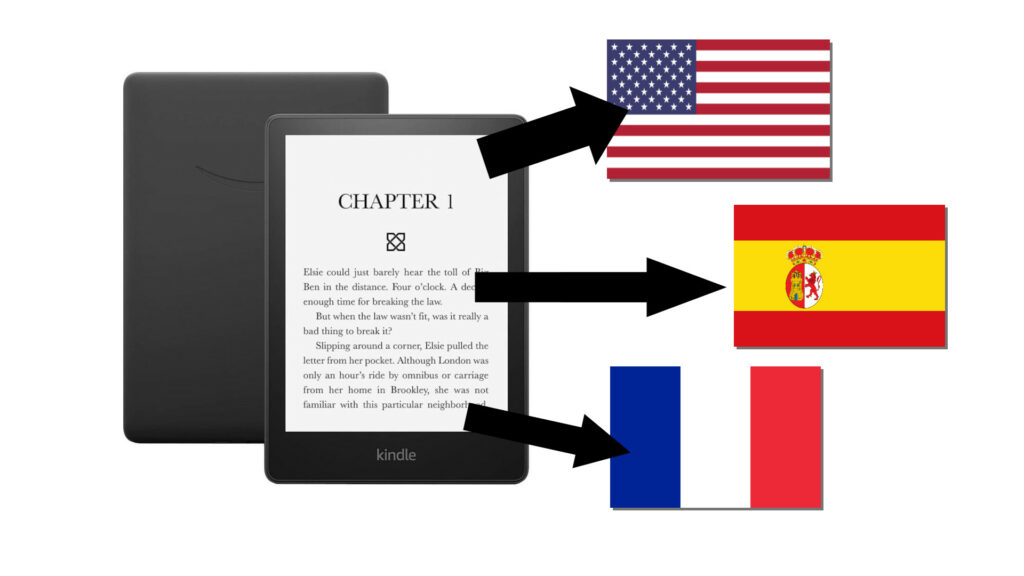
Les liseuses supportent différentes langues qui permettent de changer les textes de l’interface. Nous allons voir comment changer la langue d’une liseuse Kindle.
Sur une liseuse Kindle, vous pouvez changer la langue de l’interface (textes dans les menus), changer le clavier (passer d’un clavier qwerty à azerty par exemple) et ajouter des dictionnaires.
Pour gérer ces options, vous devez vous rendre dans les paramètres. Vous devez déplier le menu situé en haut de l’écran d’accueil et appuyer sur « Tous les paramètres » :
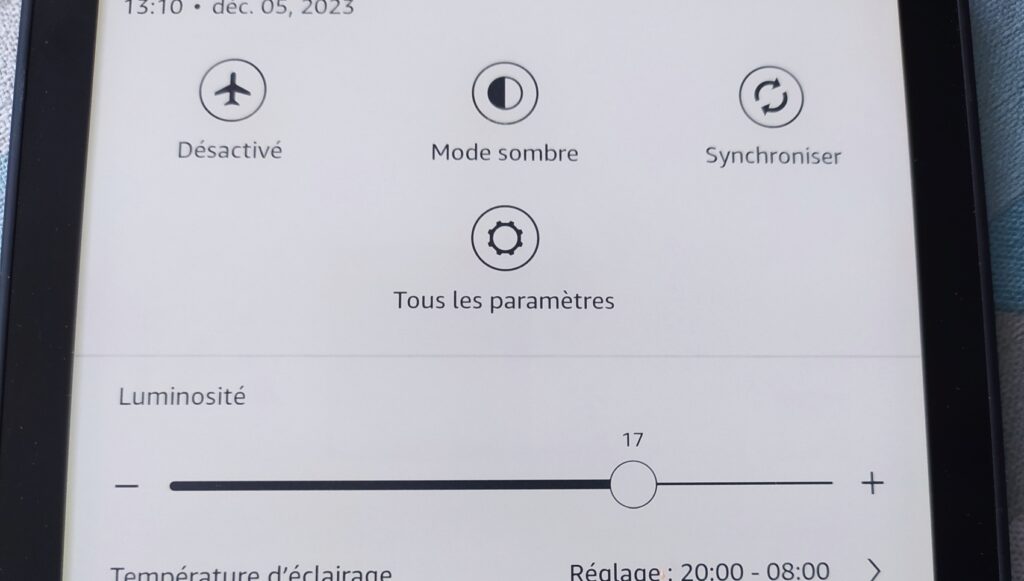
Vous devez ensuite aller dans Langues et dictionnaires :
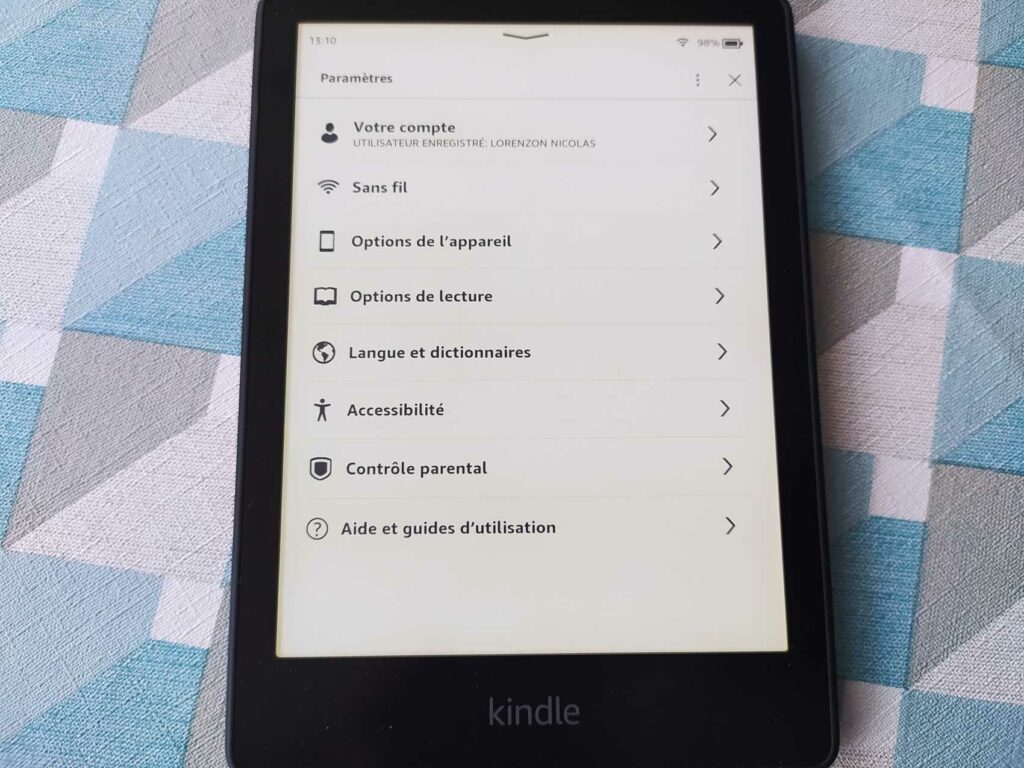
Dans ce nouvel écran vous pouvez changer la langue de la liseuse Kindle mais aussi modifier la disposition du clavier et ajouter des dictionnaires (attention, pour certaines modifications il sera nécessaire d’avoir une connexion Wifi).
Pour changer la langue appuyez sur Langues :
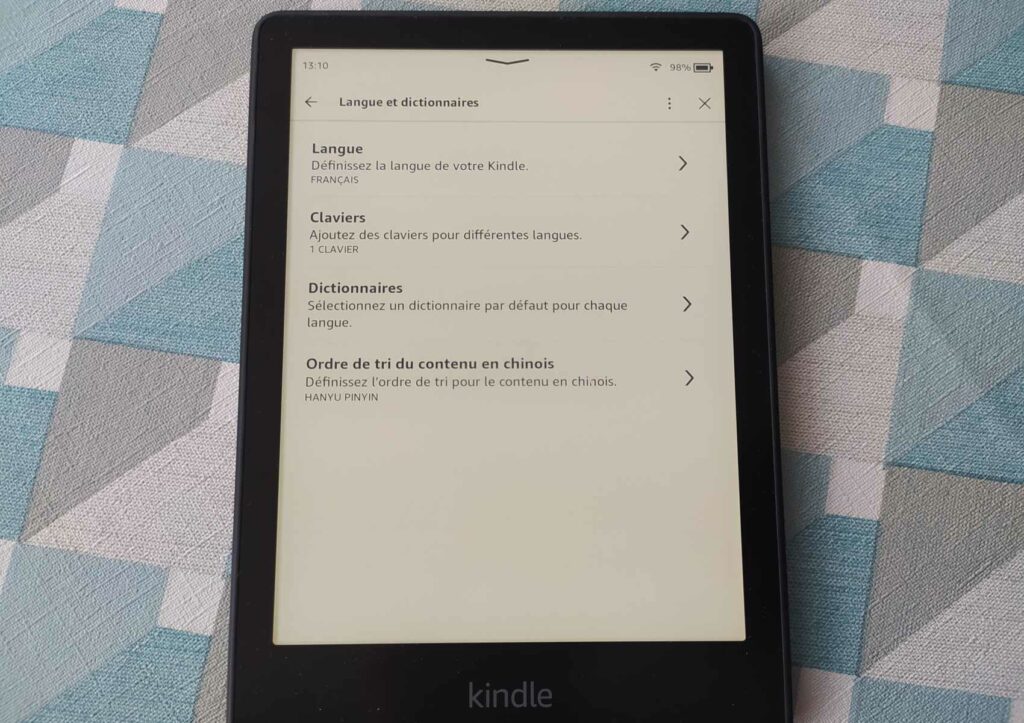
Le nouvel écran vous permet de choisir la langue parmi celles-ci :
- Anglais,
- Allemand,
- Italien,
- Espagnol,
- Néérlandais,
- Portugais,
- Français,
- Polonais,
- Chinois,
- Japonais
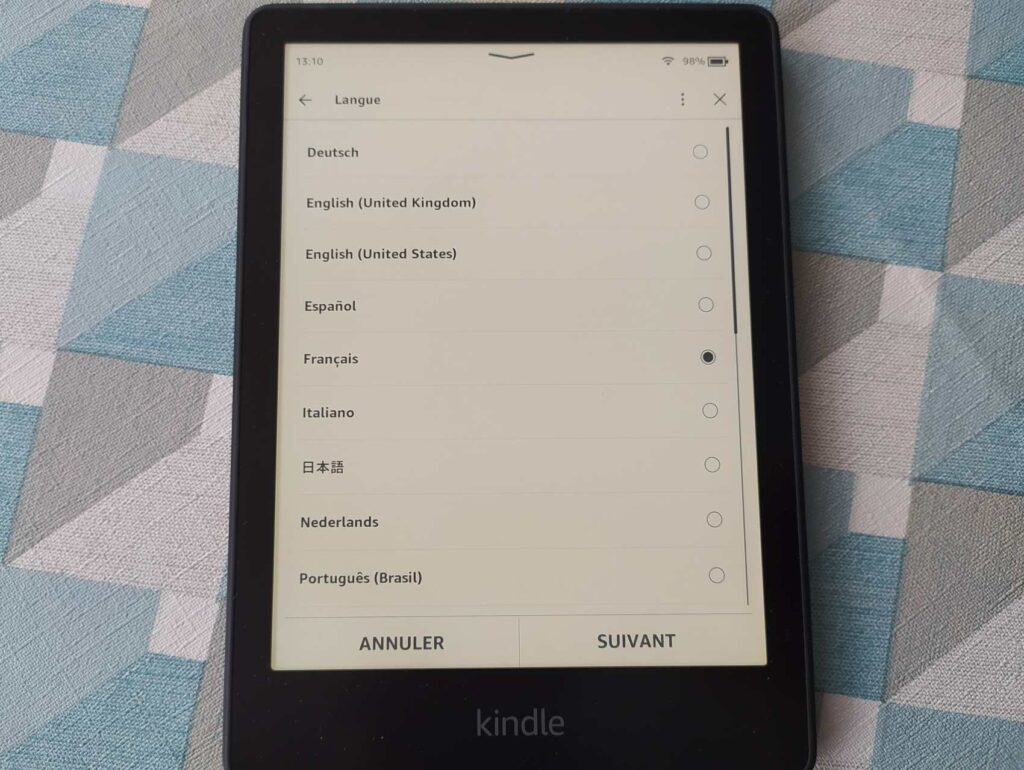
Vous pouvez maintenant choisir la langue de votre choix. Vous devrez parfois choisir une variante de la langue (pour le français, vous devez choisir entre France et Québec par exemple).
Pour que la nouvelle langue de votre Kindle soit prise en compte, vous devrez redémarrer votre liseuse (cela sera fait automatiquement).
En complément, vous pouvez choisir la disposition de votre clavier (même si celui-ci sera automatiquement sélectionné avec la langue de la Kindle) :
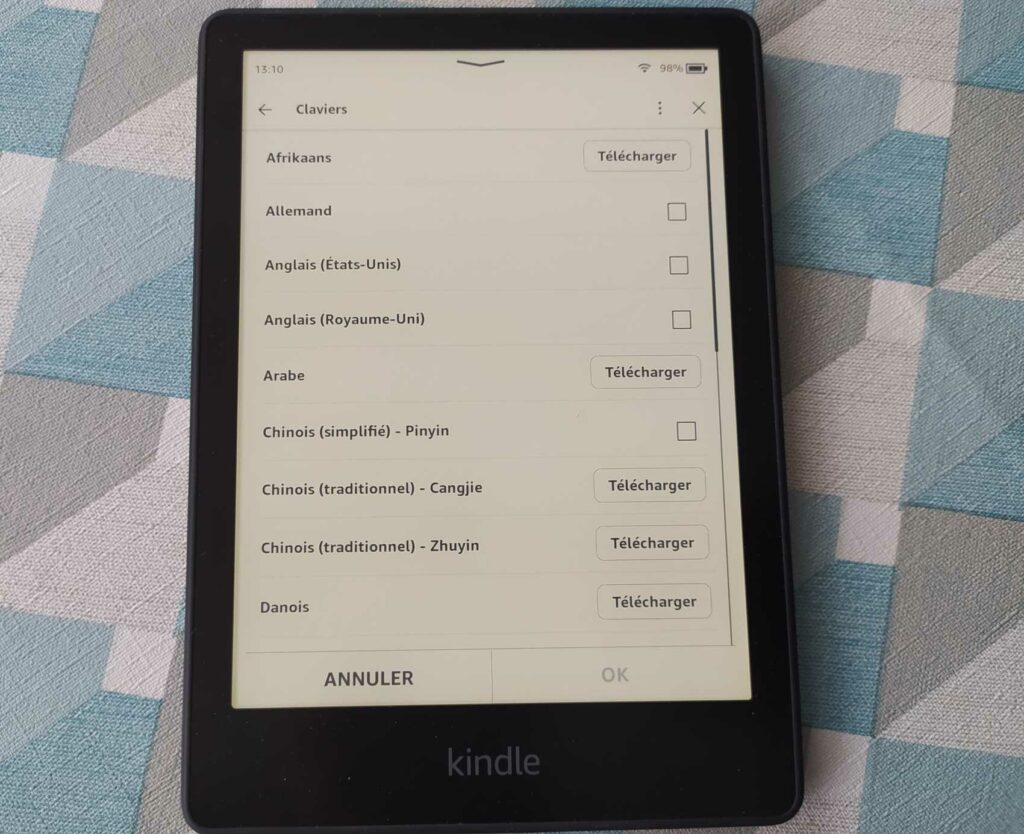
Comme vous le constatez sur l’écran ci-dessus, il faudra télécharger certains claviers qui sont stockés dans le « cloud » Amazon. Vous devrez donc connecter votre liseuse Kindle à Internet en Wifi.
Vous pouvez aussi ajouter des dictionnaires et je vous renvoie à cet article qui explique la démarche à faire.

 cliquez ici
cliquez ici

 Contenu rédigé par Nicolas. Le site Liseuses.net existe depuis 2012 pour vous aider à naviguer dans le monde des liseuses (Kindle, Kobo, Bookeen, Vivlio, etc) et faire la promotion de la lecture (numérique ou non). Vous pouvez en savoir plus en lisant notre page
Contenu rédigé par Nicolas. Le site Liseuses.net existe depuis 2012 pour vous aider à naviguer dans le monde des liseuses (Kindle, Kobo, Bookeen, Vivlio, etc) et faire la promotion de la lecture (numérique ou non). Vous pouvez en savoir plus en lisant notre page  Acheter une liseuse
Acheter une liseuse